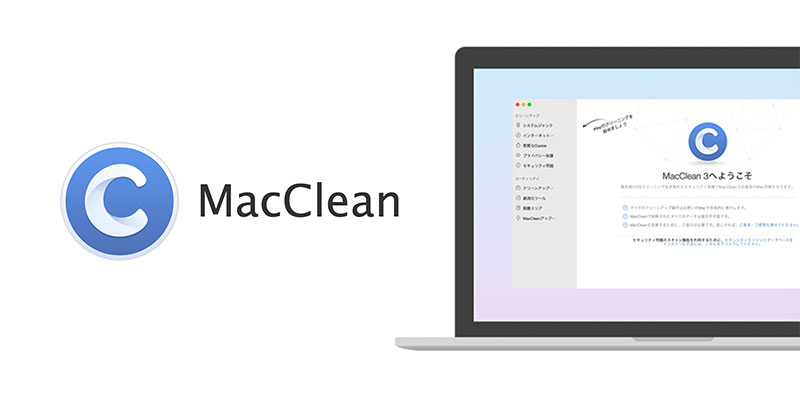Macを長く使っていると、気づかないうちに、キャッシュや知らない大容量ファイルなどがいっぱい溜まっていきます。
放っておくとMacの容量が圧迫され、動作も重くなってしまいます。
今回は重たいMacを最適化できる便利なMacメンテナンスソフト、MacCleanをご紹介します。
目次
- 概要:MacCleanとは?
- 初期の導入手順
- 公式サイトからダウンロード
- インストール
- MacCleanを起動
- 主な機能
- 購入
- まとめ
1. MacCleanとは
MacCleanはMacのメンテナンスに特化したソフトです。
大容量ファイル、古いファイル、重複ファイルなどの削除機能や、クッキーやキャッシュの削除機能などが搭載されています。
MacCleanを利用することで、Macの容量を解放でき、パフォーマンスを最適化できます。
2. 初期の導入手順
①公式サイトからダウンロード
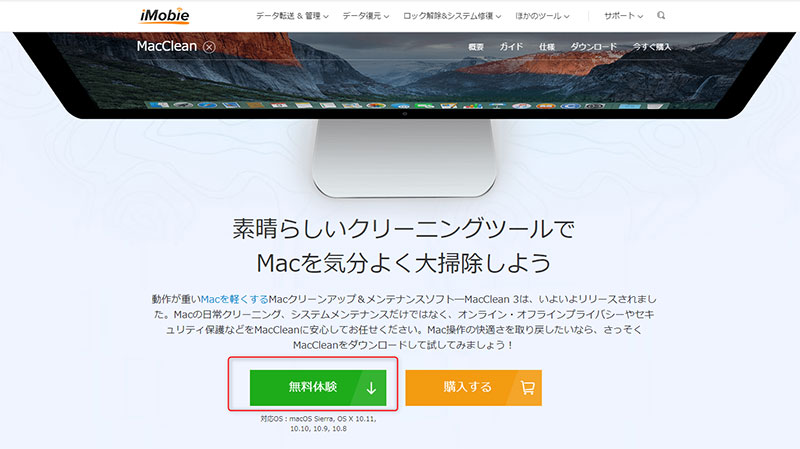
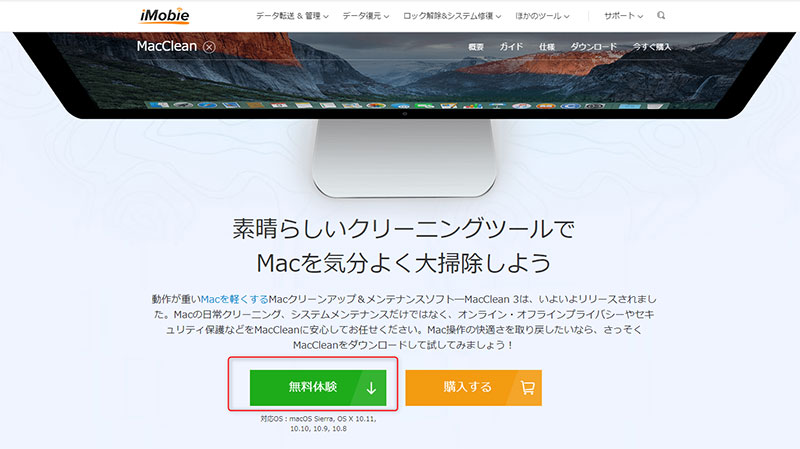
MacCleanを公式サイトからダウンロードします。
②インストール
ダウンロードした「macclean-jp-mac.dmg」ファイルをダブルクリックして、MacCleanアイコンをアプリケーションフォルダにドラッグします。
③MacCleanを起動
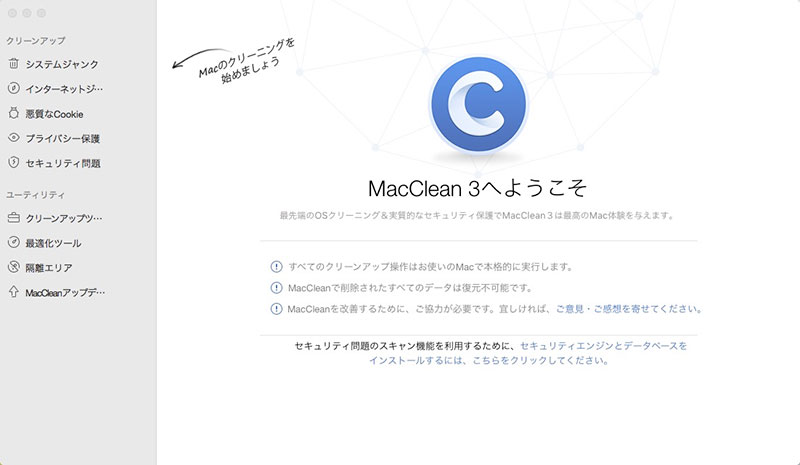
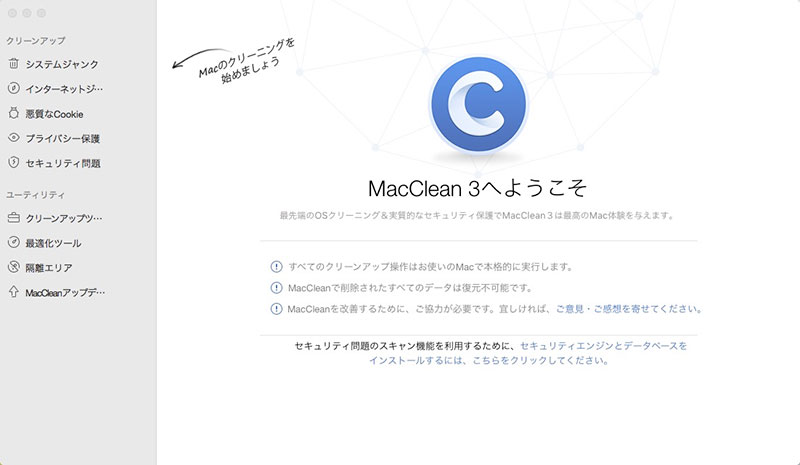
アプリケーションフォルダからMacCleanを探して起動します。
3. 主な機能
MacCleanはたくさんの便利な機能を搭載していますが、今回は主な機能に絞って紹介します。
①ジャンクやキャッシュ、クッキーなどの削除
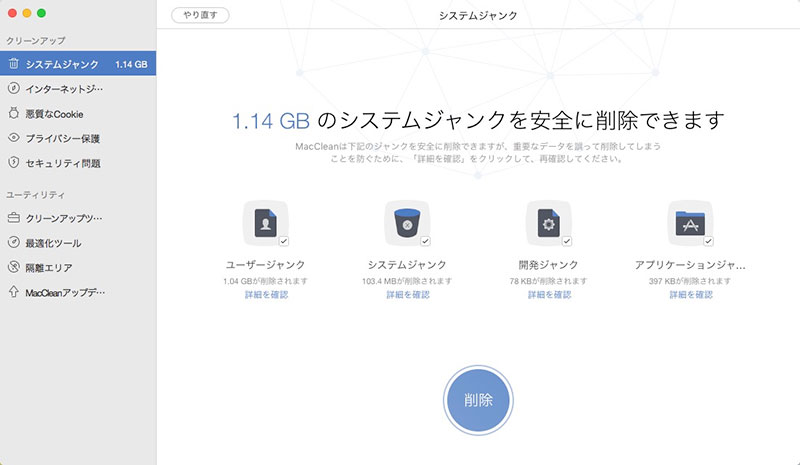
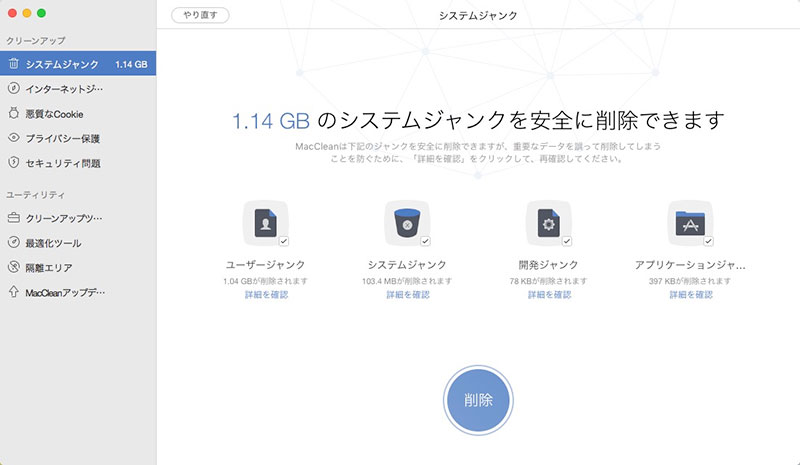
MacCleanはユーザージャンク、システムジャンク、開発ジャンク、アプリジャンクなど、異なるジャンクファイルを削除できます。
そのほか、ブラウザーのキャッシュ、クッキーなどもワンクリックで検出・削除が可能です。
特別な知識はいらず、チュートリアルに従っていくだけで、簡単に最後まで操作できます。
②クリーンアップツール
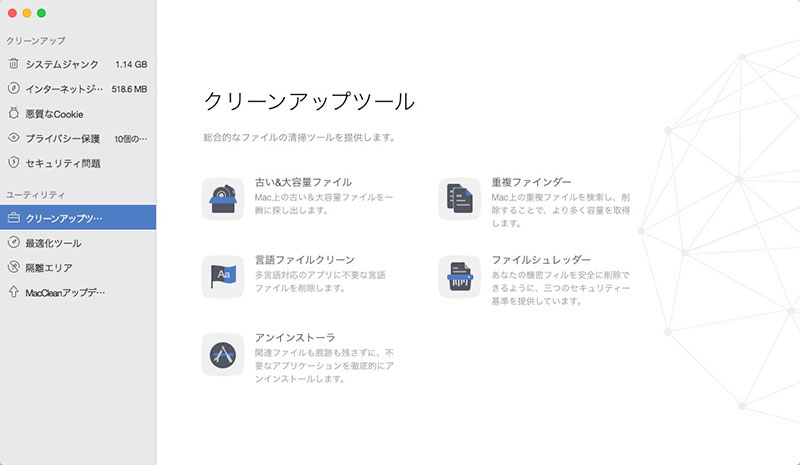
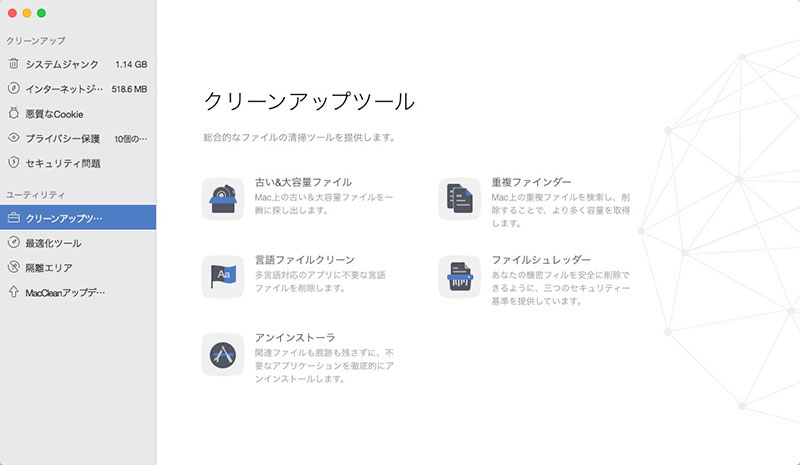
長いあいだ使っていない古い&大容量ファイル、言語ファイル、重複ファイルを、MacCleanで素早く検出でき、必要に応じて削除できます。
そのほか、削除済みのファイルもMacCleanで完全に消去でき、個人情報の漏洩を避けられます。
MacCleanを使えば、Macの容量を解放できるだけではなく、個人データも安全に守られます。
③最適化ツール
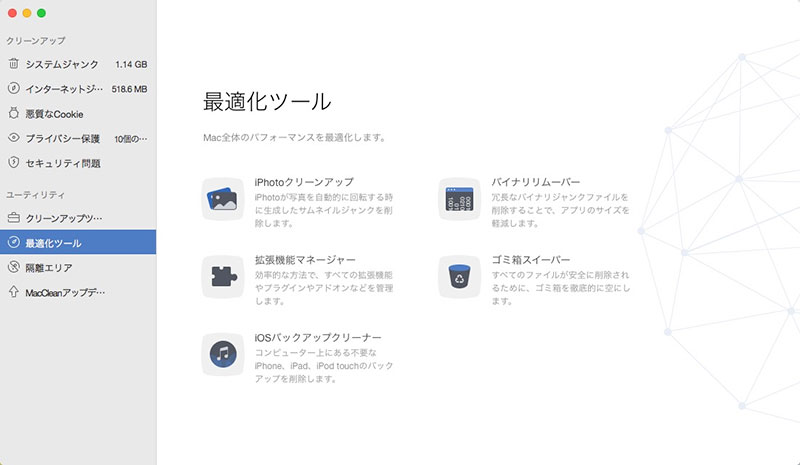
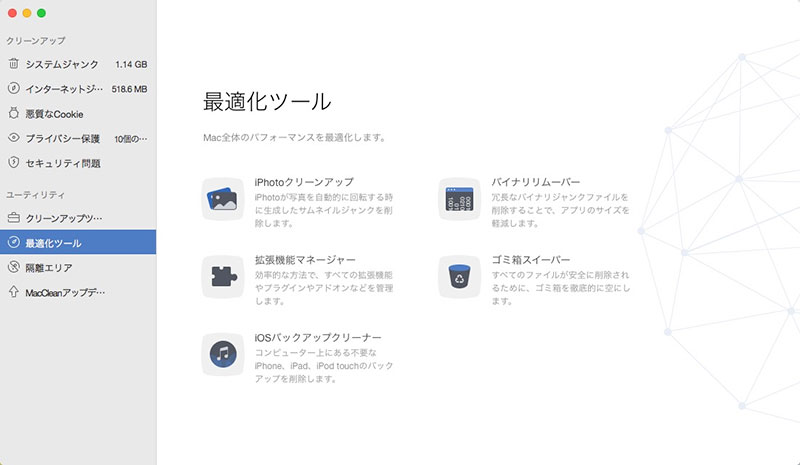
最適化ツールには、iPhotoのサムネイルの削除、拡張機能の管理、ゴミ箱を安全かつ徹底的に削除するなどの機能を搭載しています。
どの機能もMacの動作改善に役立ちます。
ぜひご自分の目的に応じて活用してください。
④隔離エリア
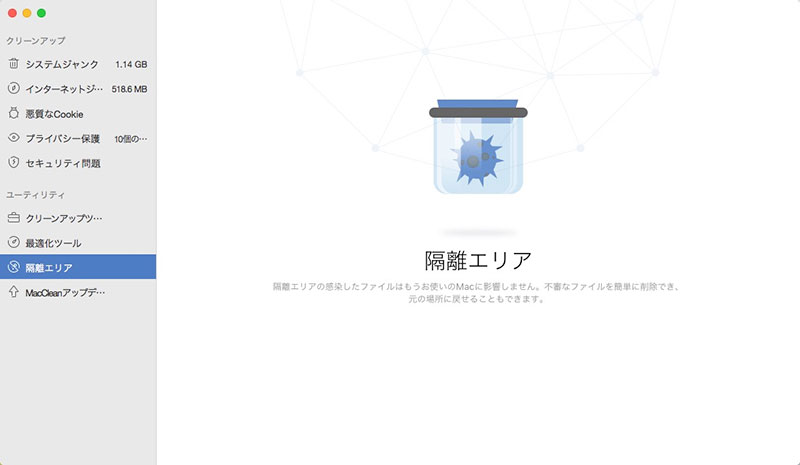
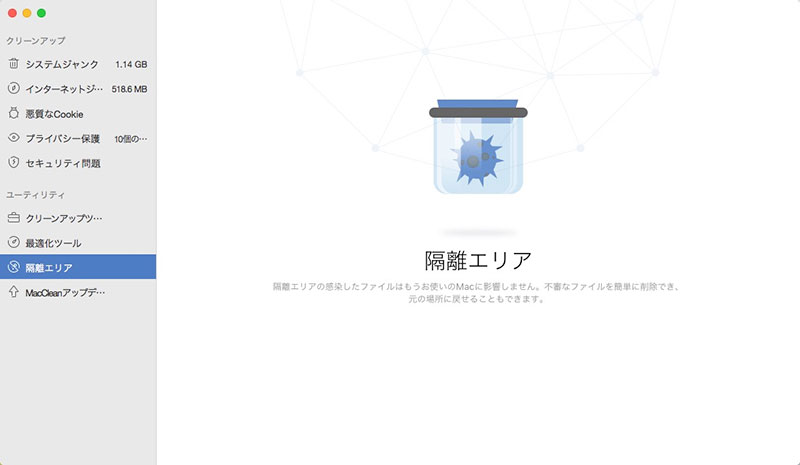
MacCleanのもう1つ便利な機能は、Macがウイルスに感染されていないか、感染したファイルはあるかをチェックすることです。
セキュリティ問題のセクションでMacをスキャンすることで、ウイルスに感染されたファイルなどを検出し、すぐに削除するか、隔離エリアに移行することもできます。
4. 購入
MacCleanには、以下の3つのプランがあります。
- シングルライセンス(1年版):税込2,178円(税抜1,980円)
- シングルライセンス(永久版):税込3,278円(税抜2,980円)
- マルチライセンス(永久版):税込4,378円(税抜3,980円)
無料体験版も試すことができます。
購入ページ
5. まとめ
MacCleanのご紹介は以上です。
デザインもシンプルで、操作もしやすい設計です。
もしお使いのMacの動作が重い、遅いと感じたら、MacCleanを試してみるといいでしょう。
記事提供:iMobie Inc.